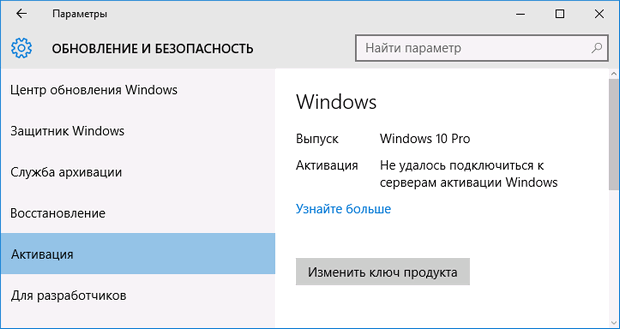Содержание
- Способ 1: Активация вручную
- Способ 2: Замена лицензии
- Способ 3: Восстановление системных файлов
- Способ 4: Проверка настроек сети
- Вопросы и ответы
Активация Windows 10 это обязательная процедура для получения полностью работоспособной лицензионной ОС. Ошибки во время этой операции редки, но всё же они появляются – одной из таковых является сбой с кодом 0x8007007b, методы устранения которого мы и рассмотрим далее.
Важно! Перед исполнением действий далее убедитесь, что ключ активации вашей версии Виндовс 10 соответствует её редакции: коды от редакции Корпоративная не подходят к варианту Домашняя и наоборот!
Способ 1: Активация вручную
Рассматриваемая проблема появляется по множеству причин, но основная – служба проверки ключа не может получить доступ к серверам Microsoft. Первое, что стоит сделать в такой ситуации – попробовать активировать «десятку» вручную.
- В новейших редакциях активировать систему вручную можно через «Параметры». Нажмите комбинацию клавиш Win+I для вызова и далее в открывшемся окне выберите пункт «Обновления и безопасность».
- С помощью бокового меню выберите пункт «Активация».
- Здесь же можно проверить состояние активации операционной системы – если вы видите надпись «Система Windows не активирована», нажмите на кнопку «Изменить ключ продукта».
- Введите в появившемся окне 25-значный цифробуквенный код, затем нажмите «Далее».
- Второй вариант запуска средства активирования Виндовс заключается в вызове менеджера из оснастки «Выполнить», если из «Параметров» он по каким-то причинам не запускается. Воспользуйтесь комбинацией Win+R, введите в строку код
slui 3и нажмите «ОК».
Откроется менеджер активации Виндовс 10. Дальнейшие действия аналогичны шагу 4 настоящей инструкции.
Если во время процесса рассматриваемая ошибка всё равно появляется, читайте далее.
Способ 2: Замена лицензии
Радикальный вариант решения рассматриваемой проблемы – замена лицензии посредством системного скрипта, который запускается через «Командную строку».
- Интерфейс ввода команд понадобится запустить от имени администратора – например, через упомянутое выше средство «Выполнить». Вызовите его и введите в текстовом поле окна запрос
cmd, далее зажмите Ctrl+Shift и щёлкните левой кнопкой мыши по кнопке «ОК».
Читайте также: Как открыть «Командную строку» от имени администратора в Windows 10
- Введите команду следующего вида:
slmgr.vbs /ipk *ключ активации*Вместо
*ключ активации*напишите код без символов * и обязательно с дефисами-разделителями, как на изображении ниже. Нажмите Enter. - Подождите около 5 минут, затем напишите следующую команду:
slmgr.vbs /ato - Проверьте состояние лицензии. Если ошибка продолжает появляться, используйте следующую команду:
slmgr.vbs /upk - Далее закройте все открытые окна средства активации и «Командную строку», затем попробуйте повторить всю вышеописанную процедуру заново.
Способ 3: Восстановление системных файлов
Также ошибка 0x8007007b может возникать из-за проблем с программными компонентами операционной системы, поэтому следует проверить целостность системных компонентов и провести их восстановление в случае необходимости.
Урок: Проверка и восстановление системных файлов Windows 10
Способ 4: Проверка настроек сети
Ещё одна причина рассматриваемого сбоя заключается в некорректных настройках сети и/или брандмауэра, поэтому стоит проверить и их.
Подробнее: Настройки сети и брандмауэра в Windows 10
Мы рассказали вам о причинах появления ошибки 0x8007007b в Виндовс 10 и рассмотрели возможные решения этой проблемы.
Еще статьи по данной теме:
Помогла ли Вам статья?
После установки операционной системы Windows 10 её необходимо активировать. К сожалению, с этим у некоторых пользователей довольно часто возникают проблемы. Существует много ошибок, которые могут появиться на экране вашего компьютера или ноутбука по тем или иным причинам. Происходить это может как по вашей вине, так и по вине разработчиков. Сейчас же мы рассмотрим более детально одну из самых распространённых ошибок, которые могут возникнуть при активации. В этой статье разберёмся, как исправить ошибку 0x8007007b. Давайте же начнём. Поехали!
Мы расскажем вам, как исправить это
Причины появления ошибки
Для начала нужно разобраться, что вообще собой представляет код ошибки 0x8007007. Это синтаксическая ошибка в метке тома, названии файла или папки. Существует следующие причин, которые могут вызвать её возникновение:
- Вы ввели неподходящий для конкретного продукта ключ. Убедитесь, что вы ввели ключ, предназначенный для Home версии, если вы устанавливаете Home версию Windows 10.
- Вы пытаетесь активировать Виндовс без интернета. Обязательно проверьте подключение.
- Сетевые настройки компьютера неправильные.
Так выглядит окно предупреждения
Устраняем ошибку
Теперь перейдём непосредственно к устранению этой проблемы. Прежде чем начинать предпринимать какие-либо действия, необходимо убедиться, что активация Виндовс действительно не была выполнена. Чтобы проверить это, откройте командную строку, щёлкнув правой клавишей по меню «Пуск» и выбрав в появившемся списке пункт «Командная строка (администратор)», а затем пропишите команду:
slmgr –dlv
Внимательно прочтите появившийся текст
Перед вами появится окно со всей необходимой информацией. Внимательно посмотрите на пункт «Состояние лицензии». Если лицензия отсутствует, вызовите окно «Выполнить», воспользовавшись комбинацией клавиш Win+R, и введите в соответствующем поле (без кавычек) «slui 3».
Система показывает подсказку по вводу
В появившемся окне понадобится прописать ключ продукта, состоящий из 25 знаков. После ввода корректного ключа проблема должна быть решена.
Если активация таким способом прошла успешно, но код ошибки 0x8007007b всё равно появляется, воспользуйтесь следующим вариантом решения.
Снова запустите командную строку от имени администратора и выполните команду:
slmgr.vbs /ipk xxxxx-xxxxx-xxxxx-xxxxx-xxxxx
где вместо иксов указывается ключ продукта.
Символы ‘X’ замените своими
После того, как команда будет успешно выполнена, вы больше не столкнётесь с этой ошибкой.
В более новых сборках операционной системы Windows10 активация выполняется значительно проще и удобнее. Там есть специальная кнопка «Ввести ключ», нажав на которую, вы просто вводите номер — и система активируется.
Более простой метод
Вот такие существуют способы исправления ошибки 0x8007007b. Как вы можете убедиться, подобная проблема решается довольно просто, и справиться с этим сможет даже новичок. Какой-то из приведённых в статье способов обязательно поможет вам избавиться от ошибки.
Пишите в комментариях, помогла ли вам эта статья исправить ошибку, делитесь с другими пользователями своим опытом решения подобных проблем, задавайте любые интересующие вопросы по рассмотренной теме, если таковы остались.
Ошибка 0x8007007b при активации Windows 10 заставляет понервничать сотни пользователей по всему миру. Появляется она исключительно после того, как пользователь перешел на «десятку» путем обновления с одной из предшествующих ей операционной системы.
Единственного верного способа избавиться от неполадки не существует, ведь вызывает ее несколько факторов. Ниже их и рассмотрим.
Содержание
- Причины появления
- Советы по устранению неполадки
- Ручная активация
- Замена активационного ключа
- Изменение активационных данных классическим способом
Причины появления
Сообщение с кодом 0x8007007b появляется на дисплее монитора в результате:
[shortcod1]
- введения ошибочного кода активации;
- отсутствия сетевого подключения во время активации операционной системы или наличия проблем с сетевым соединением;
- невозможности выполнить активацию ввиду того, что системе не удалось обнаружить хост службы KMS в DNS (доменной системе адресации).
Советы по устранению неполадки
Одним из факторов, вызывающих окно с кодом 0x8007007b, является отсутствие соединения с активационным сервером корпорации Майкрософт. Проверьте активность сетевого подключения, его стабильность и возможность посетить ресурс Microsoft.
Ручная активация
Прежде всего следует убедиться в отсутствии лицензии для Windows 10.
1. Делается это путем выполнения команды «slmgr -dlv» в запущенной от имени администратора командной строке.
2. Если в строке «Состояние лицензии» указано, что та отсутствует, следует активировать операционную систему.
3. Вызываем командный интерпретатор (зажимаем Win+R) и выполняем «slui 3».
4. В строку «Код продукта» вводим состоящий из 25 символов ключ для вашего выпуска Windows 10.
Замена активационного ключа
Бывает, что после появления оповещения об удачной инсталляции ключа активация не производится, потому ошибка 0x8007007B никуда не девается. В таком случае обращаемся за помощью к командной строке с расширенными привилегиями (запускается через поисковую строку).
Выполняем в ней команду вида «slmgr.vbs /ipk *****», где вместо символа «*» вводим ключ, отделяя каждые 5 символов дефисом. На прикрепленным скриншоте видно, как должна выглядеть команда.
Остается дождаться выполнения активации, что займет всего несколько секунд.
Если после перезагрузки «десятки» ошибка не исчезла, необходимо прибегнуть к следующему методу ее устранения.
Изменение активационных данных классическим способом
Изменить ключ для активации Windows 10 можно и без системных средств, таких командная строка. В последней редакции «оконной» операционной системы появилась пиктограмма, позволяющая ввести иной ключ продукта без выполнения долгих и сложных для новичка инструкций.
- Открываем меню «Параметры», зажав Win+I.
- Переходим в «Обновление/безопасность».
- Нажимаем по вкладке «Активация».
- В правом секторе жмем по надписи или пиктограмме с текстом, отвечающей за изменение ключа продукта.
- Вводим новое значение в соответствующее поле и ждем, пока данные проверятся и выполнится замена ключа.
При наличии проблемы после выполнения всех шагов инструкций следует присмотреться к настройкам DNS, которые касаются службы KMS. Об этом написана отдельная статья.
На чтение 5 мин. Просмотров 495 Опубликовано 27.04.2021
Ошибка 0x8007007B возникает, когда пользователи пытаются активировать свою операционную систему Windows. Это будет происходить в основном в Windows 10, но вы также можете столкнуться с этим при обновлении до Windows 10 с Windows 7 или Windows 8.1.
Эта ошибка обычно появляется, когда пользователи устанавливают Windows с носителя с корпоративной лицензией. Сообщение об ошибке появится позже, когда пользователь попытается вставить лицензионный ключ. Вы можете увидеть ошибку 0x8007007B в разных формах и размерах. Вот список наиболее частых случаев:
- Windows не может активироваться прямо сейчас. 0x8007007B
- Ошибка активации Windows 10 0x8007007B
- Код ошибки 0x8007007B. Неправильное имя файла, имя каталога или синтаксис метки тома.
- Ошибка активации: код 0x8007007B.
- Обратитесь к системному администратору, чтобы получить ключ продукта. Код ошибки: 0x8007007B
- Проблема возникла при попытке активации Windows. Код ошибки 0x8007007B
В большинстве случаев проблема возникает, когда мастер активации не может подключиться к Управление ключами Служба (KMS) . Это известный сбой, который случается с Windows 10 (сборка 10240) и некоторыми скрытыми сборками. Если это причина вашей проблемы, вы можете легко устранить проблему, изменив ключ продукта на MAK ( ключ многократной активации ).

Однако вы также можете увидеть эту проблему из-за поврежденных системных файлов, которые не позволяют мастеру активации подключиться к KMS сервер. Это также можно исправить, запустив средство проверки системных файлов для исправления системных ошибок.
Существует также третий сценарий, который также является наиболее неприятным. Если вы купили подержанный компьютер с предустановленной версией Windows, есть вероятность, что он был активирован незаконно. Проблема восходит к тому времени, когда Microsoft предлагала бесплатные обновления Windows 10 для пользователей Windows 7 и Windows 8.1. В то время существовал эксплойт KMS, который позволял многим пользователям пиратских версий Windows обновиться и стать законными. Через некоторое время Microsoft заблокировала незаконный сервер KMS и удаленно деактивировала лицензии, которым он был полезен. Если ошибка 0x8007007B появилась после того, как Windows автоматически применила обновление безопасности, у вас нет другого выбора, кроме как купить новый лицензионный код.

До сих пор было два успешных метода, которые позволили пользователям устранить ошибку 0x8007007B. Если вы уверены, что ваш ключ продукта Windows действителен, воспользуйтесь методом 1 , чтобы использовать MAK вместо KMS. Если первый метод не работает, используйте метод 2, чтобы запустить средство проверки системных файлов в вашей установке, которое исправит потенциальные системные ошибки.
Примечание. Приведенные выше методы предполагают, что вы законно купили лицензионный ключ Windows.
Метод 1. Использование ключа многократной активации вместо службы управления ключами
Существует ситуация, когда активация KMS не будет работать должным образом по разным причинам. Если нет KMS-сервера, с которым можно было бы работать, Microsoft рекомендует изменить ключ продукта на MAK. Если проблема действительно была связана с KMS-сервером, следуя приведенным ниже инструкциям, вы устраните код ошибки 0x8007007B и активируете Windows. Вот что вам нужно сделать:
- Щелкните значок Значок Windows в нижнем левом углу и введите cmd . Затем щелкните правой кнопкой мыши Командную строку и выберите Запуск от имени администратора .
- Если у вас есть пароль, вам будет предложено ввести его в этот момент.
- В Командная строка , введите slmgr -ipk , а затем ключ продукта. Код продукта представляет собой 25-значный буквенно-цифровой код. Убедитесь, что ваша лицензия действительна, и не забудьте использовать тире каждые 5 символов, чтобы разделить ключ на пять разделов. Конечный результат должен выглядеть так:
slmgr -ipk xxxxx – xxxxx – xxxxx – xxxxx – xxxxx
Примечание: заполнитель X представляет ваш продукт key.
- Еще раз проверьте ключ на наличие опечаток и нажмите Enter , чтобы отправить ключ. Через несколько секунд вы должны увидеть всплывающее окно сценария хоста Windows, в котором сообщается, что ключ продукта был успешно установлен и активирован.
Метод 2: Запуск средства проверки системных файлов
Если 0x8007007B Ошибка вызвана повреждением системных файлов, которые не позволяют активировать лицензионный ключ Windows, запуск System File Checker (SFC) автоматически решит проблему. Если все пойдет хорошо, вы сможете активировать Windows без сообщения об ошибке. Вот что вам нужно сделать:
- Щелкните значок Windows в нижнем левом углу и введите cmd . Затем щелкните правой кнопкой мыши Командную строку и выберите Запуск от имени администратора .
Примечание. Вам может быть предложено ввести пароль, если он у вас есть.
- Введите sfc/scannow и нажмите Enter.
Примечание. Поместите пробел между sfc и /scannow . В противном случае вы получите сообщение об ошибке незарегистрированной команды.
- Дождитесь установки завершает проверку вашей системы. Если при сканировании удается выявить повреждение, связанное с 0x8007007b , поврежденные файлы будут автоматически восстановлены.
- Перезагрузите компьютер и попытайтесь снова активировать Windows.
Приведенные выше методы должны работать для вас, позволяя активировать Windows и устранять ошибку 0x8007007b. Если эта проблема все еще возникает, убедитесь, что ваш лицензионный код все еще действителен. Если это так, вам следует немедленно связаться с Microsoft. Если лицензия действительна, но не работает на вашем ПК, вам будет предоставлен новый ключ продукта.
В процессе активации операционной системы (ОС) Windows 10 на домашнем ПК пользователь может столкнуться с рядом ошибок, не позволяющих завершить процедуру. Не имеет значения, производится установка на «чистый» жёсткий диск или осуществляется обновление уже инсталлированной ранней версии. Существует несколько причин возникновения такой ситуации. Далее рассматривается, как устранить ошибку 0x8007007b активации в Windows 10.
Содержание
- Причины появления ошибки 0x8007007b
- Как исправить неполадку в Windows 10
- Параметры системы
- Ручная активация
- Замена активационного ключа
- Изменение активационных данных
Возникает неисправность после попытки введения лицензионного ключа, который не активируется. Появляется информационное сообщение: «Ошибка 0x8007007B. Неверный синтаксис имени файла, каталога или метки тома». Отсутствует возможность откатиться на шаг назад, стереть введённые данные и набрать их повторно.
Код ошибки 0x8007007b при активации windows 10 появляется в таких ситуациях:
- Введён неверный лицензионный ключ или не подходящий для конкретного продукта при попытке использовать корпоративную редакцию (Enterprise) для подключения Home версии.
- Многократная активация приводит к блокировке, чтобы избежать злоупотребления лицензией.
- Проблемы с программными компонентами ОС.
- Недоступность активационного сервера Microsoft.
- Неверные сетевые настройки или отсутствие связи с интернетом.
С последним пунктом всё ясно: необходимо проверить подключение и корректность сетевых настроек. Если причина заключается в отсутствии связи с сервером Microsoft, нужно подождать некоторое время. Если с этим всё в порядке, проблему следует устранять самостоятельно.
Как исправить неполадку в Windows 10
Если есть уверенность, что ключ был введён корректно и без опечаток, можно попробовать следующие варианты устранения ошибки.
Параметры системы
Исправить ошибку можно ручным вводом ключа активации через параметры системы. Для этого необходимо:
- Перейти в настройки, нажав Win + I.
- Открыть раздел «Обновление и безопасность».
- Раскрыть вкладку «Активация».
- На панели справа кликнуть по гиперссылке «Изменить ключ продукта».
Появится диалоговое окно, в котором необходимо вручную ввести ключ продукта, после чего нажать Далее.
Ручная активация
Алгоритм действий:
- Нажать клавиши Win + R.
- В появившейся строке прописать команду slui 3, нажать Enter на клавиатуре или кликнуть мышкой Ok.
- В появившемся окне написать ключ продукта, состоящий из 25 символов.
- Нажать «Далее».
Замена активационного ключа
Если предыдущий метод реализовать не удалось, можно попытаться заменить лицензию с помощью командной строки.
Порядок действий:
- Нажать комбинацию Win + X.
- В появившемся контекстном меню выбрать пункт «Командная строка (администратор)».
- В новом окне ввести slmgr.vbs /ipk и ключ с дефисами.
- Нажать Enter, подождать завершения процесса.
- Если ничего не изменилось, в следующей строке ввести команду slmgr.vbs /ato.
- Проверить состояние лицензии. При повторении ошибки в следующей строке после ключа ввести команду slmgr.vbs /upk
- Закрыть все окна, командную строку и воспроизвести весь процесс заново.
Важно! Прописать дефисы вручную, автоматически знаки проставляться не будут.
Изменение активационных данных
Можно исправить ошибку 0x8007007b с помощью редактирования данных активации.
- Зайти в меню параметров нажав Win + I.
- Кликнуть на «Обновление и безопасность».
- Нажать слева «Активация».
- Найти «Изменить ключ продукта».
- Ввести другой лицензионный ключ.
Внимание! Когда ничего из перечисленного не помогло и активировать систему не удается, необходимо проверить целостность компонентов ОС. Иногда активация не происходит из-за отсутствия некоторых файлов. Для проверки целостности рекомендуется от имени администратора запустить командную строку. Ввести команду dism/Online /Cleanup-Image /CheckHealth. Если часть компонентов повреждена, требуется их восстановить.
Ошибка 0x8007007b в ходе активации Windows 10 — явление частое. С помощью одного из описанных способов проблема обязательно будет решена.
( 5 оценок, среднее 2 из 5 )
Ошибка активации 0x8007007B появляется после перехода на Windows 10 / 11 с предыдущих версий.
Содержание:
- 1 Причины
- 2 Способы устранения
- 2.1 Способ 1. Ручная активация
- 2.2 Способ 2. Замена лицензии
- 2.3 Способ 3. Восстановление системных файлов
- 2.4 Способ 4. Проверка сетевых настроек
Причины
- введение неверного кода активации;
- отсутствие сетевого подключения при активации ОС;
- проблемы с сетевым соединением;
- система не видит хост службы KMS в DNS.
Способы устранения
Самые эффективные варианты решения проблемы.
Способ 1. Ручная активация
Иногда при проверке подлинности ключа невозможно получить доступ к серверам Microsoft. Тогда стоит провести процедуру самостоятельно.
Вариант 1. Меню Активация
- Нажать клавиши «Win+I» для вызова раздела «Параметры».
- Выбрать пункт «Обновление и безопасность».
- В левом столбце кликнуть по строке «Активация».
- Если в правой части окна есть надпись «Система Windows не активирована», то нажать на кнопку «Изменить ключ продукта».
- Ввести в соответствующее поле код из 25 цифр и букв, а затем нажать «Далее».
Вариант 2. Опция «Выполнить»
- Воспользоваться комбинацией клавиш «Win+R».
- В строку ввести код «slui 3» и нажать «Ок». Это откроет блок активации Windows 10.
- Ввести код активации и нажать «Далее».
Способ 2. Замена лицензии
Если имеющийся ключ не подходит, то существует радикальное решение проблемы – замена лицензии с помощью системного скрипта.
Алгоритм действий:
- Воспользоваться сочетанием клавиш «Win+R».
- Ввести в текстовое поле запрос «cmd».
- Нажать комбинацию клавиш «Ctrl+Shift+Enter».
- Ввести команду «slmgr.vbs /ipk *ключ активации*» и нажать «Enter».
- Выждать 5 минут и ввести следующую команду – «slmgr.vbs /ato».
- Проверить состояние лицензии. Если ошибка все равно сохраняется, то в консоль ввести команду «slmgr.vbs /upk».
Способ 3. Восстановление системных файлов
Если нарушена целостность компонентов системы, то это вызовет проблемы с активацией. Необходимо запустить проверку и восстановление файлов с помощью программы SFC.
Порядок действий:
- Нажать одновременно сочетание клавиш «Win+R».
- Ввести в поле «cmd», кликнуть «Enter».
- В консоль ввести команду «sfc/scannow» и нажать «Enter».
- Если программа выявит поврежденные файлы, то восстановит их и выдаст соответствующий результат.
Способ 4. Проверка сетевых настроек
Сбой может произойти из-за некорректных настроек сети и/или брандмауэра.
Проверка:
- Меню «Пуск».
- Открыть раздел «Параметры».
- Выбрать вкладку «Обновление и безопасность».
- Перейти в пункт «Устранение неполадок».
- В правой части экрана открыть блок «Сетевой адаптер» и кликнуть по кнопке «Запустить средство устранения неполадок».
- Проверить, исчезла ли ошибка.
Доброго времени суток друзья и читатели блога. Сегодня достаточно часто можно увидеть жалобы многих пользователей о работе новой десятой версии Виндовс после её установки. И одной из самых распространённых проблем является код 0x8007007b при активации windows 10. Возникает она при осуществлении обновления с более старых операционных систем, на более новую и лицензионную Виндовс 10. Поэтому, я попытаюсь как можно детальнее рассказать что это за ошибка, почему она возникает и как исправить данную проблему.
- Не работает Wifi — тогда мы идем к вам
- Очистка папки WinSxS в Windows
Простой способ исправления ситуации:
- Запустите компьютер
- Одновременно зажмите клавиши Windows + R
- В появившемся окне без ошибок введите команду «slui 3» и нажмите клавишу «Enter».
- В окне обновления продукта вам нужно будет произвести замену ключа (ввести новый серийный номер продукта).
- Нажать на надпись «Активировать».
Если все действия проделаны верно, то окно ошибки 0x8007007b больше никогда не будет вас тревожить. Но если никакого эффекта данный способ не принёс и ОС не удалось активировать, советую прочитать следующий пункт моей статьи, который, как я думаю, решит вашу проблему раз и навсегда.
Изменение ключа активации продукта
Этот метод даст возможность изменить введённый вами ошибочный серийный номер ключа. Для его осуществления вам понадобится встроенная в операционную систему программа «slmgr.vbs»:
- Первым делом проведите быстрый запуск командной строки. Для этого, наведите курсор на значок меню «Пуск» и нажмите на него один раз правой клавишей мыши. На экране появится новое контекстное меню — выберет из него пункт Командная строка (администратор).
- В новом окне, которое запустится, введите команду «slmgr.vbs /ipk» и за ним ваш новый ключ для активизации ОС («slmgr.vbs /ipk <ВАШ КОД>»). Как это правильно сделать вы можете увидеть в ниже указанной картинке.
- После успешного ввода кода нажмите на кнопку «Enter» и перезапустите ваше устройство (ноутбук, компьютер и так далее).
После успешного завершения всего процесса, описываемая системная ошибка больше не будет появляться.
Смена ключа стандартными средствами
Не забывайте о том, что в самой последней версии ОС Windows 10 возможно использование кнопки «Сменить ключ». Благодаря ей, вы сможете его вводить без осуществления любых дополнительных действия и манипуляция с вашей операционной системой.
На этом моя статья подошла к логическому завершению. Хочу напомнить, что буду очень благодарен за вашу подписку на обновления блога и рекламу моего ресурса на страничках в социальных сетях. До скорого.
С уважением,
Виктор
Вам помогло? Поделитесь с друзьями — помогите и нам!
Ошибка 0x8007007b — довольно распространённая неполадка. Обычно, проблема возникает в тот момент, когда пользователь обновляет свою устаревшую систему (Windows 7, к примеру) на более новую, то есть Windows 10. Вторая, по популярности, причина — это попытка активации официальным ключом той системы, которая ранее была активирована пиратским способом.
Внимание! Перед дальнейшем чтением статьи, рекомендуем проверить систему на наличие системных и сетевых сбоев с помощью интегрированных в Windows 10 средств, так как иногда, неисправность «0x8007007b» возникает именно из-за этого…
Способ №1. Смена активационных данных через командную строку
Способ подойдёт Вам, если до этого на компьютере производилась активация ОС, при этом она якобы прошла успешно, но через некоторое время система вновь начала просить «ключ». Как мы уже указали, для решение этой задачи нам понадобится командная строка. Мы объясним всё очень доступно…
- Чтобы избавиться от ошибки 0x8007007b, первым делом запускаем командную строку… Сделать это можно либо с помощью строки поиска в виндовсе, либо с помощью комбинации клавиш «Win+R» (после нужно будет ввести: «cmd«).
- Затем прописываем следующую команду — ««slmgr.vbs /ipk «ключ»». Слово «ключ» нужно заменить на Ваш действительный активационный код. Не стоит забывать о дефисах. Совет: их нужно ставить каждые пять символов кода.
- После чего, ожидаем выполнения активации. Это скрытый процесс, поэтому никакой полосы загрузки мы, к сожалению, не увидим.
- Через 15-20 секунд всё будет готово. Перезагружаем ПК.
Загрузившись, виндовс 10 должна стать лицензионной. Проверить это можно нижеуказанным способом. Если Вы всё сделали, но «0x8007007b» всё также присутствует, то нужно воспользоваться вторым способом…
В этом случае нам вновь понадобится «cmd» (командная строка). Но использовать мы будем её немного по другому. Прежде чем читать дальше, рекомендуем ещё раз проверить состояние активации…
- Запускаем командную строку от имени администратора (обязательно!) Сделать это можно через поиск в панели задач.
- После нам нужно ввести команду «slui 3«. Это и есть, то самое «специальное окно» активации виндовса.
- Вводим наш 25-значный код. Обратите внимание, что дефисы ставить НЕ нужно, так как они добавляются автоматически.
Выполнив все предыдущие шаги, мы отправляемся в меню «Пуск«. Там мы нажимаем на кнопку перезагрузки.
Система вновь не активировалась? Ничего! У нас в запасе есть ещё один способ, который точно избавит нас от «0x8007007b»…
Способ №3. Как избавиться от ошибки 0x8007007b через «Параметры»?
Здесь мы не будем использовать «cmd» и другие «хакерские» утилиты. Нам будет достаточно привычных для всех пользователей системных приложений, таких как «Параметры». Найти «Параметры» можно через поисковую строку Windows 10, или зажав следующую комбинацию клавиш «Win+I».
- После того, как окно настроек откроется мы должны кликнуть на «Обновления и безопасность«.
- В появившемся перечне разделов мы должны нажать на «Активация«.
- В самом низу настроек можно найти пункт «Изменить ключ продукта«. Жмём сюда!
- Теперь следует ввести активационную последовательность символов в представленное поле (дефисы ставить НЕ нужно!).
- Кликаем «Далее«, а после ожидаем проверки действительности введённых Вами данных.
Стоит обратить внимание на то, что ПК должен иметь интернет подключение… Если компьютер не подключен к глобальной сети, то проверка ключа — невозможна.
Теперь ошибка 0x8007007b точно исчезнет!
Как посмотреть статус лицензии?
Чтобы узнать о статусе лицензии, нам придётся вновь запустить командную строку от имени администратора. Как это сделать, мы уже подробно рассказывали в одном из абзацев статьи.
Теперь, нам остаётся прописать «slmgr-dlv» в системном интерпретаторе… В появившемся окне, нужно найти строку «Состояние лицензии«. Следовать вышеуказанной инструкции нужно только в том случае, если в нём (в пункте) указано, что лицензия недействительна.
Зачем это нужно?
Узнав о действительности лицензии самостоятельно, мы исключаем возможность появления ошибки»0x8007007b» из-за влияния системных и сетевых сбоев в работе компьютера.